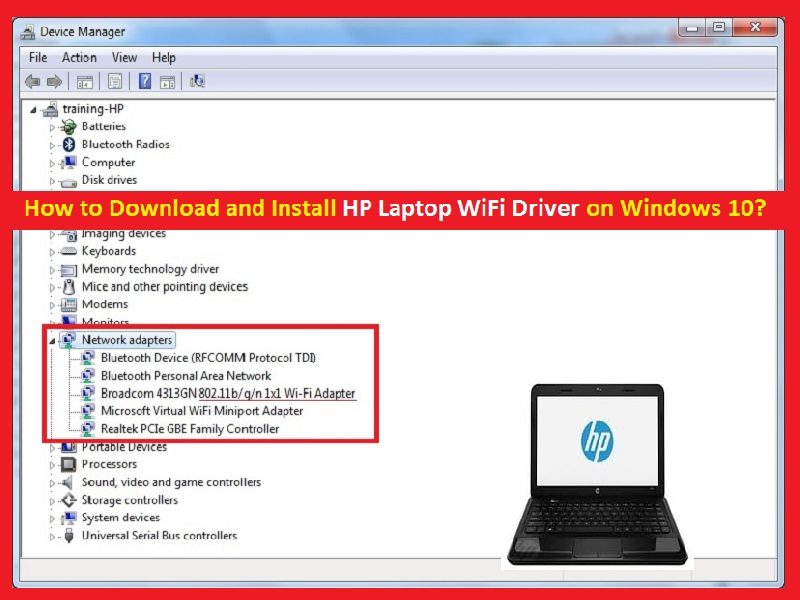
“Driver WiFi per laptop HP” è un software essenziale necessario per comunicare il dispositivo di rete/dispositivo WiFi con il laptop HP basato sul sistema operativo Windows. In altre parole, “WiFi Driver” funge da mediatore tra il tuo dispositivo di rete WiFi e la versione del sistema operativo che hai installato sul tuo laptop HP. Ad esempio, se il tuo laptop HP è basato sul sistema operativo Windows 10 a 64 bit e sul dispositivo/adattatore di rete dei marchi Intel, assicurati di avere il driver Wi-Fi/adattatore di rete installato in base al modello della scheda di rete e all’architettura del sistema operativo.
“Rete Wi-Fi” è un modo conveniente per accedere a Internet. Ma a volte causa problemi come “Wi-Fi non funzionante”, “Adattatore di rete mancante di Windows 10”, “Problema di connessione di rete” e/o altri problemi durante il tentativo di accesso a Internet e, i problemi con il driver WiFi sono uno dei motivi principali alla base di questo problema. Quindi, prima di risolvere il problema, dovresti prima controllare se il driver della scheda di rete/WiFi è installato correttamente.
Per verificare se il driver WiFi è problematico o meno, apri “Gestione dispositivi”, espandi la categoria “Schede di rete” e controlla se il tuo adattatore WiFi/rete mostra “Punto esclamativo giallo” o “Punto interrogativo giallo” su di esso, quindi puoi provare per risolvere questo problema aggiornando il driver WiFi per laptop HP.
Come accennato in precedenza, il driver WiFi svolge un ruolo importante nel tuo PC e senza questo driver non puoi connettere il tuo laptop HP a Internet tramite rete WiFi. Il driver WiFI o il driver Wireless è la fonte del mezzo di scambio che aiuta te e un gruppo di persone ad associarti al web. Molti utenti perdono molto tempo per cercare il driver WiFi corretto per i loro laptop, ma se vieni qui significa che sei nel posto giusto per questo.
Qui, stiamo fornendo semplici passaggi per pulire il download/installare il driver WiFi per laptop HP e/o aggiornare il driver WiFi all’ultima versione. Questo risolverà il tuo problema relativo al WiFi anche che si è verificato a causa di driver WiFi mancanti/corrotti e/o obsoleti. Andiamo per la soluzione.
Come scaricare e installare il driver WiFi per laptop HP Windows 10?
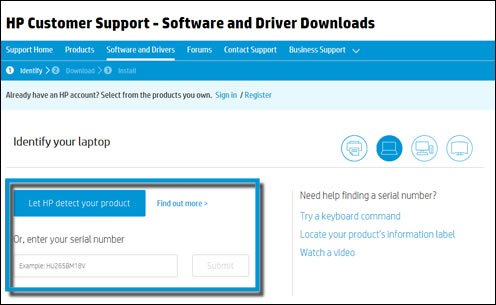
Passaggio 1: all’inizio, è necessario visitare la pagina “Assistenza clienti HP – Download di software e driver”.
Passaggio 2: se viene visualizzata una pagina “Identifichiamo il tuo prodotto per iniziare”, fai clic sull’opzione “Laptop” dall’elenco
Passaggio 3: ora, digita il nome del modello per il tuo laptop HP e inserisci il campo del numero di serie, quindi fai clic sul pulsante “Invia”. Ad esempio, se hai un laptop “HP Pavilion 15-BC444TX”, digita questo e premi “Invia”
Passaggio 4: se viene aperta la pagina Web “prodotti corrispondenti”, seleziona il numero del modello dall’elenco
Passaggio 5: ora scegli il tuo sistema operativo o fai clic su “Cambia”, seleziona la versione del tuo sistema operativo e quindi fai clic su “Cambia”
Passaggio 6: dall’elenco delle categorie di software e driver disponibili, fare clic su “Driver-Network” e fare clic sul pulsante “Download” sotto l’ultimo driver WiFi/rete.
Passaggio 7: ora, fai doppio clic su “File di installazione del driver” o “File scaricato” e segui le istruzioni sullo schermo per completare l’installazione.
Come aggiornare il driver WiFi per laptop HP utilizzando “Gestione dispositivi”?
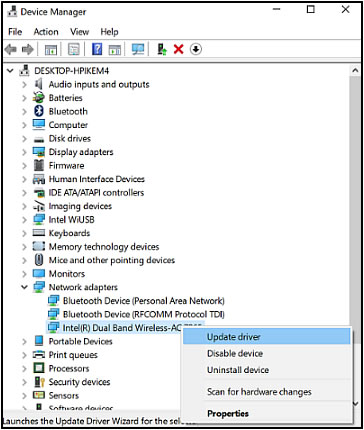
A volte, “HP WiFi non funziona” o problemi di rete simili si verificano a causa di un adattatore di rete/driver WiFi obsoleto. In questo caso, è necessario aggiornare il driver WiFi per risolvere il problema.
Passaggio 1: premi insieme i tasti “Windows + X” dalla tastiera e seleziona “Gestione dispositivi”
Passaggio 2: nel “Gestione dispositivi” aperto, individuare ed espandere la categoria “Schede di rete”.
Passaggio 3: fare clic con il pulsante destro del mouse sulla scheda di rete wireless/WiFi e selezionare “Aggiorna driver” o “Aggiorna software driver…”
Passaggio 4: nella finestra successiva, seleziona “Cerca automaticamente il software del driver aggiornato”
Passaggio 5: seguire le istruzioni sullo schermo per completare il processo di aggiornamento del driver.
Passaggio 6: una volta terminato, riavvia il computer per salvare le modifiche e verifica se il problema WiFi è stato risolto.
Come aggiornare il driver HP WiFi utilizzando “Windows Update”?
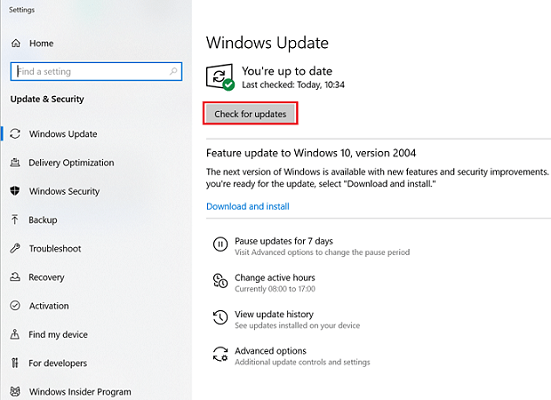
Passaggio 1: premi insieme i tasti “Windows + I” dalla tastiera per aprire l’app “Impostazioni”.
Passaggio 2: nell’app “Impostazioni” aperta, vai su “Aggiornamento e sicurezza> Windows Update”
Passaggio 3: fare clic su “Verifica aggiornamenti” nella sezione “Aggiornamento di Windows”.
Passaggio 4: questo scaricherà/installa l’aggiornamento disponibile nel dispositivo e, una volta terminato, riavvia il computer per vedere le modifiche.
Verifica che il segnale wireless/WiFi sia attivo
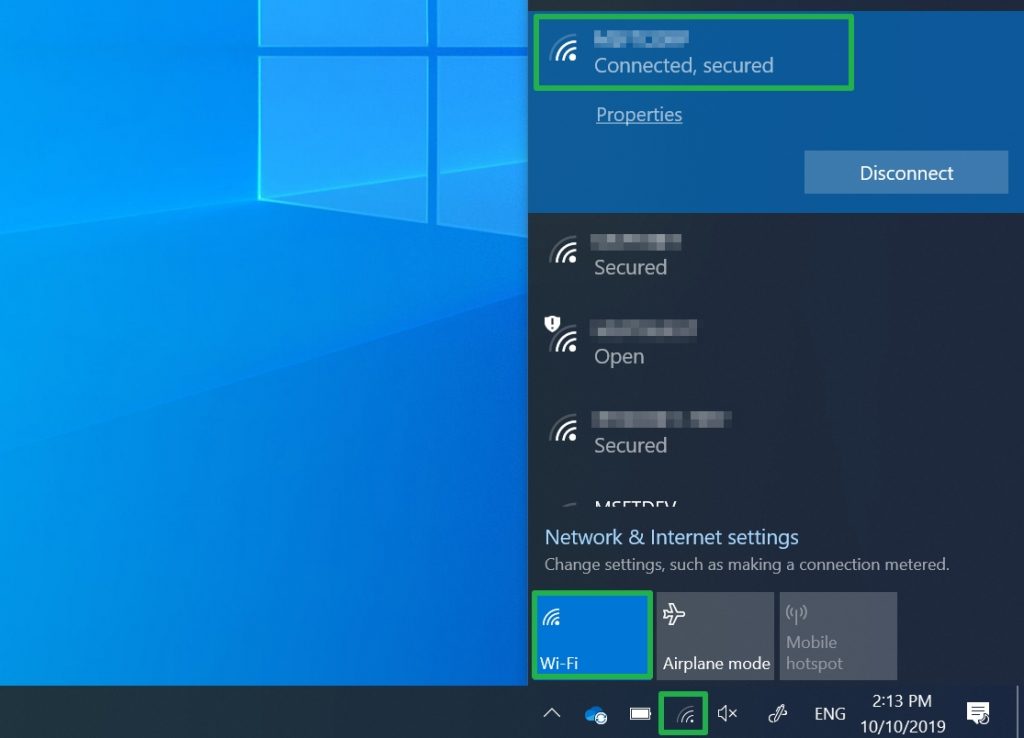
La maggior parte dei laptop ha un pulsante o un tasto che attiva/disattiva il segnale wireless/WiFi. Allo stesso modo, il tuo laptop HP dovrebbe avere questo pulsante del segnale di rete. Dovresti assicurarti che “Segnale wireless/WiFi è attivato”. Per farlo, premi una volta il pulsante o il tasto Wi-Fi/Rete, attendi 10 secondi, quindi controlla se l’icona della connessione wireless cambia o se la spia LED sul pulsante o sul tasto Wi-Fi/Wireless si accende. Se il segnale è acceso, prova a connetterti a Internet.
Conclusione
Sono sicuro che questo articolo ti ha aiutato a conoscere “Driver WiFi per laptop HP” e come scaricare/installare il driver wireless/WiFi più recente e/o aggiornare il driver all’ultima versione. Puoi leggere e seguire le nostre istruzioni per farlo. Per qualsiasi suggerimento o domanda, scrivi nella casella dei commenti qui sotto.